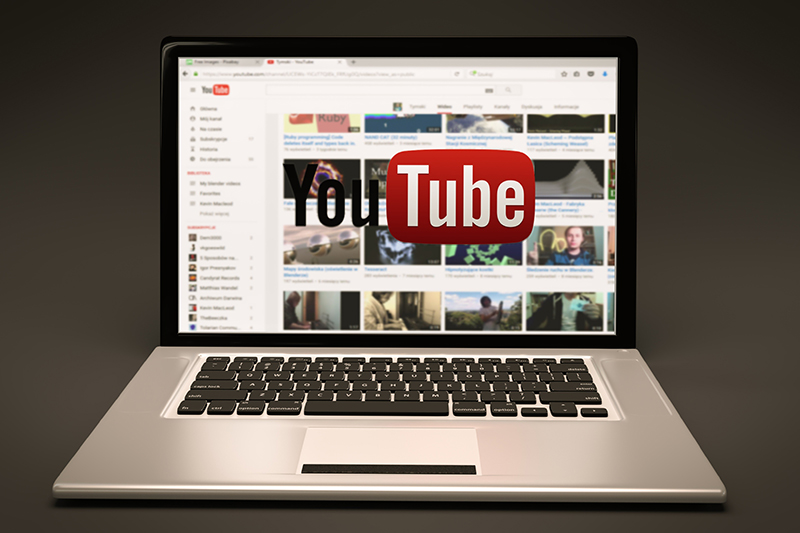
Youtube 已經是現代人最常使用的串流媒體,無論是聽音樂或是看影片、新聞等等,Youtube 上提供的東西非常的豐富。當然,這麼棒的工具如果只會簡單的點播放、暫停的話就太可惜了!以下就選出五項非常實用的 Youtube 小技巧,讓你在使用 YouTube 時可以更便利!
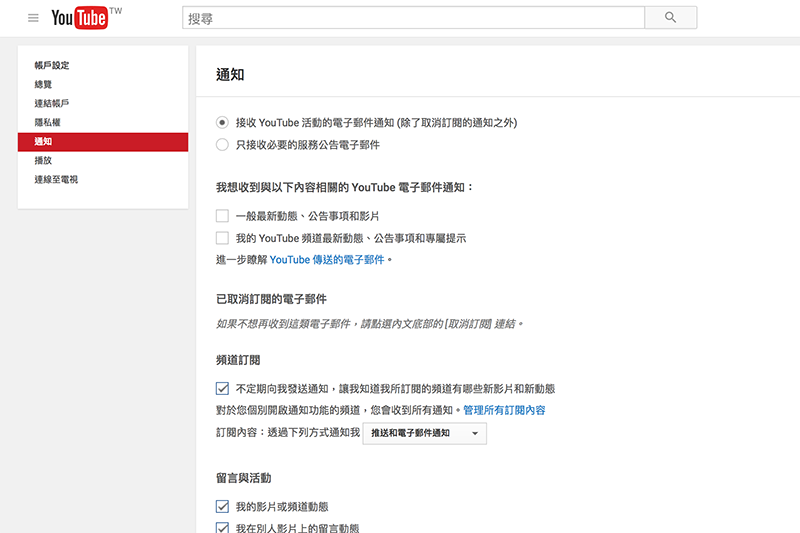
自訂頻道通知
Youtube 訂閱頻道功能非常的便利,透過自訂通知的功能,我們能快速的取得喜愛的頻道最新的影片通知,讓用戶絕對不會漏掉任何一部影片。
想自己自訂影片通知非常簡單,首先在 Youtube 的設定頁面(使用者帳戶的齒輪圖標)點選「通知」後,就可以進行各式各樣的客製化選項。例如打開「不定期向我發送通知,讓我知道我所訂閱的頻道有哪些新影片和新動態」選項,Youtube 就會自動的接收所有的頻道更新資訊,其中還可以選擇讓 App 自動推播訊息,或是發送電子郵件。
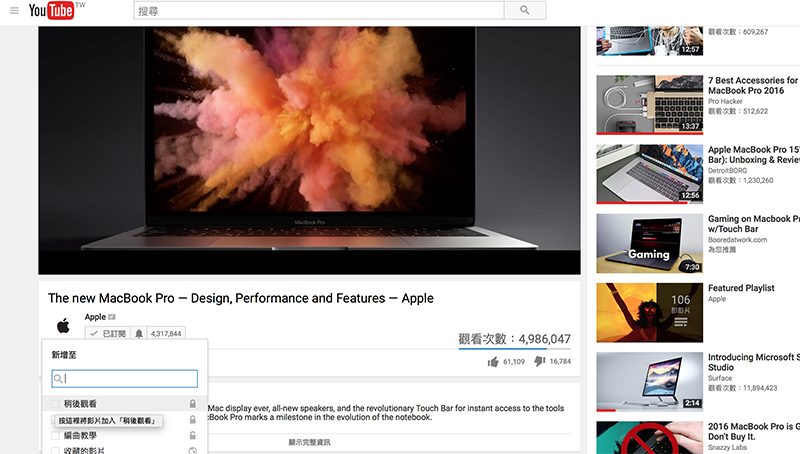
保留觀看內容
如果在觀看 Youtube 影片的時候需要暫停一下,或是想要先看其他的影片,這時「稍後觀看」就是一個非常實用的功能。在 Youtube 的「+ 新增至」按鍵下可以將目前的影片添入「稍後觀看」,這時該影片就會被當作播放列表一員給儲存起來。使用這個的好處是「稍候觀看」本身是內建的播放列表,因此添加時並不會變成公開的。
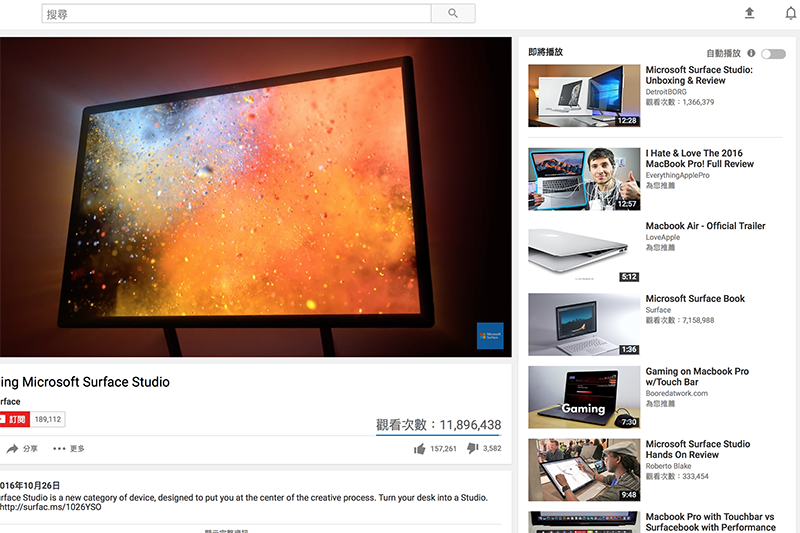
關閉「自動播放」
自從 Youtube 入自動播放的功能後,能夠讓影片不間斷,自動載入下一步影片。但事實上這個功能並非想像中那麼好用,而且有點煩人。好在 Youtube 提供讓用戶可以自由的決定是否不去用該功能,只需在螢幕右上角將「自動播放」給關閉即可。
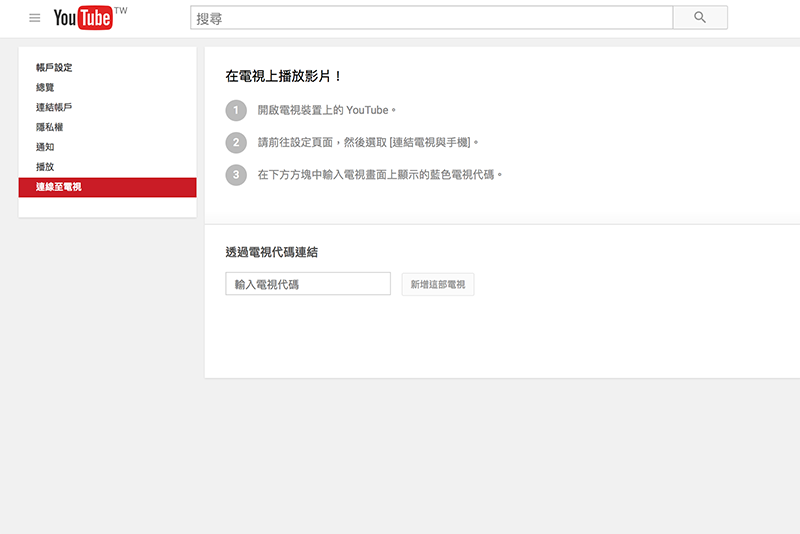
直播電視
如果家裡有支援雲端播放智慧型電視的話,那可以透過這個功能將畫面給投放到電視上,這樣做好處在於可以用更大的畫面來觀看影片。
首先同樣在用戶設定中點選「連線至電視」-> 在「透過電視代碼連結」中將智慧型電視的電視代碼輸入,即可完成。

善用 Youtube 的快捷鍵
與作業系統或軟體一樣,Youtube 同樣也支援用戶透過鍵盤快捷鍵來節省使用時間,以下是幾個好用的 Youtube 快捷鍵列表,快把它們記下來,或許可以成為你在使用上的小幫手!
K = 暫停或播放
J = 倒帶十秒
I = 快進十秒
M= 靜音
0 = 跳到一開始處
1 ~ 9 數字鍵 = 根據比例(10% ~ 90%)來快速跳到段落
+ = 放大字幕
= =縮小字幕 |